常见扫描仪硬件故障处理
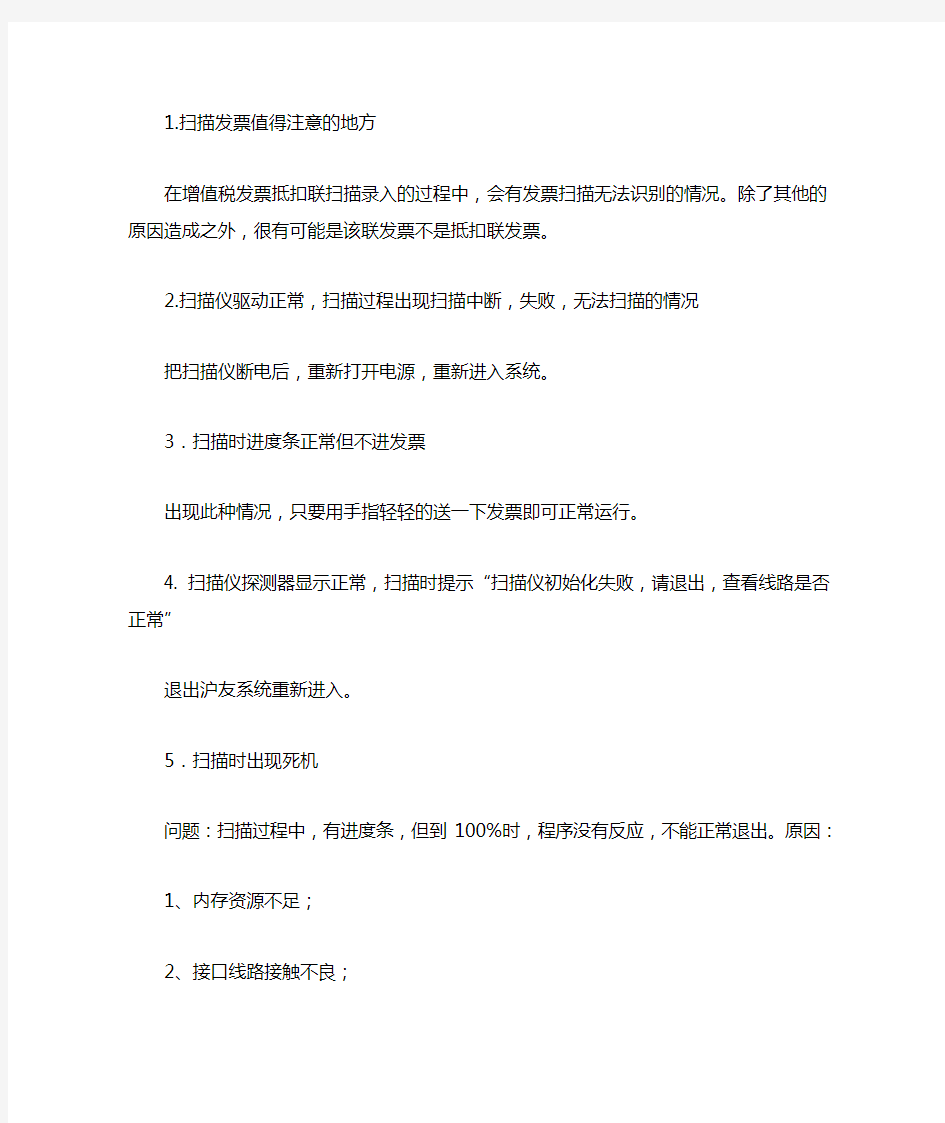
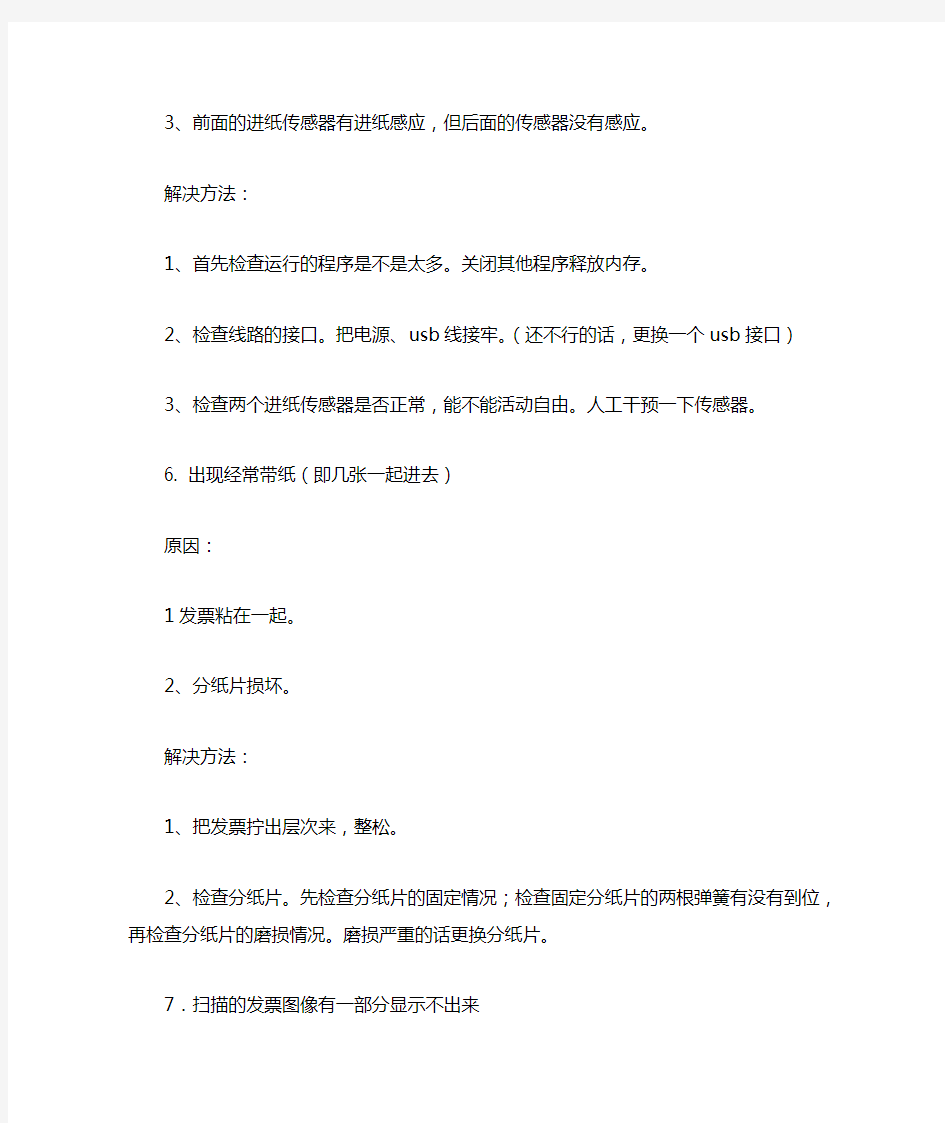
1.扫描发票值得注意的地方
在增值税发票抵扣联扫描录入的过程中,会有发票扫描无法识别的情况。除了其他的原因造成之外,很有可能是该联发票不是抵扣联发票。
2.扫描仪驱动正常,扫描过程出现扫描中断,失败,无法扫描的情况
把扫描仪断电后,重新打开电源,重新进入系统。
3.扫描时进度条正常但不进发票
出现此种情况,只要用手指轻轻的送一下发票即可正常运行。
4. 扫描仪探测器显示正常,扫描时提示“扫描仪初始化失败,请退出,查看线路是否正常”
退出沪友系统重新进入。
5.扫描时出现死机
问题:扫描过程中,有进度条,但到100%时,程序没有反应,不能正常退出。原因:
1、内存资源不足;
2、接口线路接触不良;
3、前面的进纸传感器有进纸感应,但后面的传感器没有感应。
解决方法:
1、首先检查运行的程序是不是太多。关闭其他程序释放内存。
2、检查线路的接口。把电源、usb线接牢。(还不行的话,更换一个usb接口)
3、检查两个进纸传感器是否正常,能不能活动自由。人工干预一下传感器。
6. 出现经常带纸(即几张一起进去)
原因:
1发票粘在一起。
2、分纸片损坏。
解决方法:
1、把发票拧出层次来,整松。
2、检查分纸片。先检查分纸片的固定情况;检查固定分纸片的两根弹簧有没有到位,再检查分纸片的磨损情况。磨损严重的话更换分纸片。
7.扫描的发票图像有一部分显示不出来
是由于发票是“有边发票”,而在系统设置里把其设置为“无边发票”所致。反之也不行,要特别注意发票类型的选择。(针对连续扫描)
8.扫描仪正常运行时扫描出的发票图象呈纯黑或纯白或黑白相间的图案(针对沪友Ⅱ、ⅡA、Ⅲ型)
1. 扫描仪设置为单张扫描,但平板上缺少发票。
2.扫描仪设置为连续扫描,但平板上有障碍物(比如其上有一张纸)。
9. II型和IIA型卡纸、带纸问题
做好以下几点工作,可以有效减少卡纸、带纸问题:
1、尽量对齐发票,保证没有破损的发票。
2、放好发票后,将发票尽可能夹紧。
3、有可能的话将发票进纸孔撕去
10. 正确安装完扫描仪驱动程序后,按照正常的步骤(重启或手动搜索)搜索扫描仪,仍然不能找到扫描仪。
原因及解决方法:
1、可能是cmos设置里禁用了usb接口。请在cmos里把usb legacy support设置为auto。
2、可能是扫描仪的锁没有开,请先开锁。(如果锁没有开的话,扫描仪的灯或闪烁不停)
3、可能是可能是这台计算机usb接口有问题,建议换一个usb接口或换一台计算机尝试。
11. 扫描识别时图象为黑(一般在win98下才发生)
解决方法:一般在win98下才出现,右键单击我的电脑->选择属性->选择性能->点击图形->把图形加速调为无。
12. 有图象无数据
原因:任务栏上的扫描仪图标打叉时比较常出现。
解决方法:重新搜索一下扫描仪让它恢复正常就行。
13. 终止扫描
当发生卡纸时,只要打开上部盖子即可立即终止扫描。
14. 卡纸处理
如果是卡在进纸部位,可打开上部盖子转动大橡胶轮,取出发票,如果卡在出纸部位,则要掀起ADF,打开下部取出发票,此时要注意出纸感应器会损坏发票。
15.扫描无图象
扫描头锁未打开;扫描仪保护物品未去除(税务之星扫描锁要先关闭再打开);系统设置中为单张扫描,而未放置发票。
常见硬件故障及其原因
CPU 1.电脑频繁死机:CPU的供电不足引起,因为主板的元件老化,造 成了供电部分的电压偏低,CPU自然就不能正常工作,死机;另外,由于CPU散热不良,也可能造成死机的情况;也有可能是由于CPU超频太高导致CPU电压在加压的时候不能控制,这样当电压的范围超过10%的时候,就会产生增加CPU的电子迁移现象,从而导致CPU内伤而出现死机故障,严重的还会出现烧毁CPU 的现象。 2.主板不断重新启动:散热片与CPU核心部分接触有空隙,CPU 过热,主板侦测CPU过热,重启保护。原来CPU散热风扇安装不当,也会造成Windows自动重启或无法开机; 3.CPU频率自动下降:温度过高时也会造成CPU性能的急剧下降; 配备了热感式监控系统的处理器,它会持续检测温度。只要核心温度到达一定水平,该系统就会降低处理器的工作频率,直到核心温度恢复到安全界限以下。 4.针脚接触不良造成主机无法启动 BIOS和CMOS 1.Bios Rom checksum error-System halted 分析:BIOS信息检查时发现错误,无法开机。 答疑:遇到这种情况比较棘手,因为这样通常是刷新BIOS错误造成的,也有可能是BIOS芯片损坏,不管如何,BIOS都需要被修理。
2.CMOS battery failed 分析:没有CMOS电池。 答疑:一般来说都是CMOS没有电了,更换主板上的锂电池即可。 3.Memory test fail 分析:内存测试失败。 答疑:因为内存不兼容或故障所导致,所以请先以每次开机一条内存的方式分批测试,找出故障的内存,降低内存使用参数工作或者送修。 主板 1.各种连接线短路、断路故障 2.内存芯片RAM故障 3.开机无显::如果您的电脑出现开机无显示故障的话,那多半 是主板BIOS数据丢失或者遭破坏了。而我们要做的就是清除 BIOS,最常用的方法是通过主板跳线清除BIOS。 4.频繁死机/蓝屏:(1)内存超频或不稳定造成的蓝屏;(2)硬 件的兼容性不好引起的蓝屏;(3)硬件散热引起的“蓝屏” 故障 5.(1)主板无法正常启动,同时内存发出“嘀嘀”警报声:内 存的问题;(2)无法正确识别出键盘和鼠标:主板不支持; 连接时,出现接口连接松动;(3)主板无法正常启动,也没 有报警声出现:电容炸裂或冒泡现象主板的滤波功能可能就
硬件测试及方案定义技术
课程大纲 硬件测试技术硬件测试概述 测试前准备 硬件测试的种类与操作 硬件测试的级别 可靠性测试 测试问题解决 测试效果评估 硬件测试参考的通信技术标准测试规范制定 测试人员的培养 2005年9月2005年9月 硬件测试概述 1、硬件测试的概念 测试是为了发现错误而执行操作的过程 测试是为了证明设计有错,而不是证明设计无错误一个好的测试用例是在于它能发现至今未发现的错误一个成功的测试是发现了“至今未发现的错误”的测试 硬件测试概述 2、硬件测试的目的 测试的目的决定了如何去组织测试。如果测试的目的是为了尽可能多地找出错误,那么测试就应该直接针对设计比较复杂的部分或是以前出错比较多的位置。如果测试目的是为了给最终用户提供具有一定可信度的质量评价,那么测试就应该直接针对在实际应用中会经常用到的商业假设。 综合评估,决定产品的测试方向!
3、硬件测试的目标——产品的零缺陷 关注点:产品规格功能的实现,性能指标,可靠性,可测试性,易用性等。 实现的保障:产品的零缺陷构筑于最底层的设计,源于每一个函数、每一行代码、每一部分单元电路及每一个电信号。测试就是要排除每一处故障和每一处隐患,从而构建一个零缺陷的产品。 MTBF不是计算出来的,而是设计出来的。4、硬件测试的意义 测试并不仅仅是为了要找出错误。通过分析错误产生的原因和错误的分布特征,可以帮助项目管理者发现当前设计过程的缺陷,以便改进。同时,这种分析也能帮助我们设计出有针对性地检测方法,改善测试的有效性。 没有发现错误的测试也是有价值的,完整的测试是评定测试质量的一种方法。 2005年9月2005年9月 硬件测试概述 5、目前业界硬件测试的开展状况 随着质量的进一步要求,硬件测试工作在产品研发阶段的投入比例已经向测试倾斜,许多知名的国际企业,硬件测试人员的数量要远大于开发人员。而且对于硬件测试人员的技术水平要求也要大于开发人员。 硬件测试概述 6、硬件测试在企业价值链中的地位 ——采购——研发——测试——生产——销售—— 测试是每项成功产品的必经环节
电脑硬件常见的故障检测及处理方法
电脑硬件常见的故障检测及处理方法 互联网06-03 14:29:15 作者:佚名我要评论 掌握一些电脑维修的基本检测方法,是解决电脑故障的必备基础知识。本文总结了电脑使用者在日常的工作、生活中有可能遇到的几种代表性的电脑硬件故障以及处理方法,在遇到电脑故障时,快速判断并处理一些有规律可循的常见故障。 我们在日常生活、工作中肯定会遇到电脑硬件引起的一些故障,这个时候,如果你不懂如何检测及处理硬件故障,则会对我们的生活、工作造成很大的不便;本文就针对我们在使用电脑中常遇到的几种硬件故障,总结了几种代表性的电脑故障及处理方法,希望对大家有一定的帮助; 一、什么是电脑硬件故障 电脑硬件故障是由硬件引起的故障,涉及各种板卡、存储器、显示器、电源等。常见的硬故障有如下一些表现。 ①电源故障,导致系统和部件没有供电或只有部分供电。 ②部件工作故障,计算机中的主要部件如显示器、键盘、磁盘驱动器、鼠标等硬件产生的故障,造成系统工作不正常。 ③元器件或芯片松动、接触不良、脱落,或者因温度过热而不能正常运行。 ④计算机外部和内部的各部件间的连接电缆或连接插头(座)松动,甚至松脱或者错误连接。 ⑤系统与各个部件上及印制电路的跳线连接脱落、连接错误,或开关设置错误,而构成非正常的系统配置。 ⑥系统硬件搭配故障,各种电脑芯片不能相互配合,在工作速度、频率方面不具有一致性等。 二、硬件故障的常用检测方法 目前,计算机硬件故障的常用检测方法主要有以下几种。 1.清洁法 对于使用环境较差或使用较长时间的计算机,应首先进行清洁。可用毛刷轻轻刷去主板、外设上的灰尘。如果灰尘已清洁掉或无灰尘,就进行下一步检查。另外,由于板卡上一些插卡或芯片采用插脚形式,所以,震动、灰尘等其他原因常会造成引脚氧化,接触不良。可用橡皮擦去表面氧化层,重新插接好后,开机检查故障是否已被排除。 2.直接观察法
常见硬件不兼容典型故障解决方案
常见硬件不兼容典型故障解决方案 由于PC机的方便组装和易扩充性,在一定程度上加速了电脑的普及,而电脑配件制造商们自然也为此做出了巨大贡献。不过,正因为我们使用的电脑(特别是兼容机)是由不同厂商生产的产品组合在一起,它们相互之间难免会发生“摩擦”。这就是我们通常所说的不兼容性,所谓“兼容机”一词,也源自于此。接下来,我就谈谈到底各部件之间会产生什么样的不兼容现象,以及我们如何解决这种问题。 1.内存与主板不兼容 内存与主板不兼容的故障较为常见,表现为昨天电脑还用的好好的,可是今天早晨一开机,即“嘀嘀”地叫个不停。只有打开机箱,把内存条取下来重新插一下就好了。注意:在拔插内存条时一定要拔掉主机和电源线,防止意外烧毁内存。这是故障轻的,严重的话,需要把几个内存插槽都擦拭好几遍,才能把机子点亮。可是用不了十天半个月,就又会再出现报警的情况。只要你打开机箱把内存插一下就又好了。你说机器有问题,只要点亮了,就是连续运行十天半个月的一点问题也没有。可老是报警这谁也受不了。这种情况就是典型的内存与主板不兼容。 造成这种故障的原因有: ⑴内存条不规范,内存条有点薄。当内存插入内存插槽时,留有一定的缝隙。如果在使用过程中有振动或灰尘落入,就会造成内存接触不良,产生报警。 ⑵内存条的金手指工艺差,金手指的表面镀金不良。在长时间的使用过程中,金手指表面的氧化层逐渐增厚,积累到一定程度后,就会致使内存接触不良,开机时内存报警。 ⑶内存插槽质量低劣,簧片与内存条的金手指接触不实在,在使用过程中始终存在着隐患,在一定的时间就会点不亮,开机报警。 ⑷再就是纯粹的不兼容情况:一款条子,在有的主板上用得好好的,但是到了这块主板上却经常死机,或者不能正常启动。这就是典型的不兼容情况。 处理方案: ⑴用橡皮仔细地把内存条的金手指擦干净,重新插入插槽。 ⑵用热熔胶把内存插槽两边的缝隙填平,防止在使用过程中继续氧化。 ⑶如果使用一段时间以后,还出现报警,这时可先更换一下内存条,看在以后的使用过程中是否还出现报警。 ⑷如果过一段时间以后还有内存报警出现,这时只有更换主板,才能彻底解决问题。 对于内存条与主板因为技术问题不兼容的情况,只能更换其他品牌的内存条,当然也可
扫描仪的基本原理及基础知识
扫描仪的基本原理及基础知识 扫描仪是一种光机电一体化的高科技产品。它是将各种形式的图像信息输入计算机的重要工具。是继键盘和鼠标之后的第三代计算机输入设备。也是功能极强的一种输入设备。人们通常将扫描仪用于计算机图像的输入,从最直接的图片、照片、胶片到各类图纸图形以及各类文稿资料都可以用扫描仪输入到计算机中进而实现对这些图像形式的信息的处理、管理、使用、存贮、输出等。目前扫描仪已广泛应用于各类图形图像处理、出版、印刷、广告制作、办公自动化、多媒体、图文数据库、图文通讯、工程图纸输入等许多领域。 2.扫描仪由哪些部分组成?是如何工作的? 扫描仪主要由光学成像部分、机械传动部分和转换电路部分组成。这几部分相互配合将反映图像特征的光信号转换为计算机可接受的电信号。扫描仪的核心是完成光电转换的光电转换部件。目前大多数扫描仪采用的光电转换部件是所谓的电荷耦合器件(CCD)。它可以将照射在其上的光信号转换为对应的电信号。其它主要部分的组成有:光学成像部分的光源、光路和镜头;转换电路部分的A/D转换处理电路及控制机械部分运动的控制电路和机械传动机构的步进电机、扫描头及导轨等。扫描仪工作时首先由光源将光线照在欲输入的图稿上产生表示图像特征的反射光(反射稿)或透射光(透射稿)。光学系统采集这些光线将其聚焦在CCD上,由CCD将光信号转换为电信号,然后由电路部分对这些信号进行A/D转换及处理产生对应的数字信号输送给计算机。当机械传动机构在控制电路的控制下带动装有光学系统和CCD的扫描头与图稿进行相对运动将图稿全部扫描一遍,一幅完整的图像就输入到计算机中去了。 3.扫描仪是如何分类的? 目前市场上扫描仪种类很多,按不同的标准可分成不同的类型。按扫描原理可将扫描仪分为以CCD 为核心的平板式扫描仪、手持式扫描仪和以光电倍增管为核心的滚筒式扫描仪。按扫描图像幅面的大小可分为小幅面的手持式扫描仪、中等幅面的台式扫描仪和大幅面的工程图扫描仪,按扫描图稿的介质可分为反射式(纸材料)扫描仪和透射式(胶片)扫描仪以及既可扫反射稿又可扫透射稿的多用途扫描仪。按用途可将扫描仪分为可用于各种图稿输入的通用型扫描仪和专门用于特殊图像输入的专用型扫描仪如条码读入器、卡片阅读机等。 4.扫描仪的主要性能指标有哪些? 扫描仪的性能指标主要有表示扫描仪精度的分辨率;表示扫描图像灰度层次范围的灰度级;表示扫描图像彩色范围的色彩数,以及扫描速度和扫描幅面等。分辨率表示了扫描仪对图像细节的表面能力,通常用每英寸长度上扫描图像所含有的象素点的个数表示,记做DPI(Dot Per Inch)。目前,多数扫描仪的分辨率在300DPI-2400DPI之间。灰度级表示灰度图像的亮度层次范围。级数越多扫描图像的亮度范围越大、层次越丰富。目前多数扫描仪的灰度为256级。色彩数表示彩色扫描仪所能产生的颜色范围。通常用表示每个象素点上颜色的数据位数(bit)表示。比如常说的真彩色图像指的是每个象素点的颜色用24位二进制数表示,共可表示224=16.8M种颜色,通常称这种扫描仪为24bit真彩色扫描仪。色彩数越多扫描图像越鲜艳真实。扫描速度有多种表示方法,通常用在指定的分辨率和图像尺寸下的扫描时间表示。扫描幅面表示可扫描图稿的最大尺寸,常见的有A4、A3、A0幅面等。 5.手持扫描仪的主要特点及用途是什么? 手持扫描仪的主要优点是体积小、携带方便、价格低廉。其扫描图像的最大宽度是105mm,长度方向不限。使用时由人手推动扫描仪从图稿上移过,扫描图像质量与人的操作有关。扫大图时可用软件实现拼接,手持扫描仪的性能指标一般较低,分辨率通常为400DPI左右,以黑白和灰度的类型居多,彩色类型近来发展较快,此类扫描仪主要用于名片制作、桌面排版、图文数据库、电脑刻字、字符识别(OCR)等方面。由于手持扫描仪的幅面小、精度低、应用范围有限,通常适合于初学者、家庭和资金有限且对幅面和精度要求不高的用户。目前世界市场上70%以上的手持扫描仪是台湾生产的,代表性产品有Mustek系列、Primax 系列、Qtronix系列等。
PLC硬件故障判别
PLC的硬件故障较为直观地就能发现,维修的基本方法就是更换模块。根据故障指示灯和故障现象判断故障模块是检修的关键,盲目的更换会带来不必要的损失。 (1)电源模块故障 一个工作正常的电源模块,其上面的工作指示灯如“AC”、“24VDC”、“5VDC”、“BATT”等应该是绿色长亮的,哪一个灯的颜色发生了变化或闪烁或熄灭就表示那一部分的电源有问题。“AC”灯表示PLC的交流总电源,“AC”灯不亮时多半无工作电源,整个PLC停止。这时就应该检查电源保险丝是否熔断,更换熔丝是应用同规格同型号的保险丝,无同型号的进口熔丝时要用电流相同的快速熔丝代替。如重复烧保险丝说明电路板短路或损坏,更换整个电源。“5VDC”、“24VDC”灯熄灭表示无相应的直流电源输出,当电源偏差超出正常值5%时指示灯闪烁,此时虽然PLC仍能工作,但应引起重视,必要时停机检修。“BATT”变色灯是后备电源指示灯,绿色正常,黄色电量低,红色故障。黄灯亮时就应该更换后备电池,手册规定两到三年更换锂电池一次,当红灯亮时表示后备电源系统故障,也需要更换整个模块。 (2)I/O模块故障 输入模块一般由光电耦合电路组成;输出模块根据型号不同有继电输出、晶体管输出、光电输出等。每一点输入输出都有相应的发光二极管指示。有输入信号但该点不亮或确定有输出但输出灯不亮时就应该怀疑I/O模块有故障。输入和输出模块有6到24个点,如果只是因为一个点的损坏就更换整个模块在经济上不合算。通常的做法是找备用点替代,然后在程序中更改相应的地址。但要注意,程序较大是查找具体地址有困难。特别强调的是,无论是更换输入模块还是更换输出模块,都要在PLC断电的情况下进行,带电插拔模块是不允许的。 (3)CPU模块故障 通用型PLC的CPU模块上往往包括有通信接口、EPROM插槽、运行开关等,故障的隐蔽性更大,因为更换CPU模块的费用很大,所以对它的故障分析、判断要尤为仔细。 检修实例:一台PLC合上电源时无法将开关拨到RUN状态,错误指示灯先闪烁后常亮,断电复位后故障依旧,更换CPU模块后运行正常。在进行芯片级维修时更换了CPU 但故障灯仍然不停闪烁,至到更换了通信借口板后功能才恢复正常。
常见扫描仪硬件故障处理
1.扫描发票值得注意的地方 在增值税发票抵扣联扫描录入的过程中,会有发票扫描无法识别的情况。除了其他的原因造成之外,很有可能是该联发票不是抵扣联发票。 2.扫描仪驱动正常,扫描过程出现扫描中断,失败,无法扫描的情况 把扫描仪断电后,重新打开电源,重新进入系统。 3.扫描时进度条正常但不进发票 出现此种情况,只要用手指轻轻的送一下发票即可正常运行。 4. 扫描仪探测器显示正常,扫描时提示“扫描仪初始化失败,请退出,查看线路是否正常” 退出沪友系统重新进入。 5.扫描时出现死机 问题:扫描过程中,有进度条,但到100%时,程序没有反应,不能正常退出。原因: 1、内存资源不足; 2、接口线路接触不良; 3、前面的进纸传感器有进纸感应,但后面的传感器没有感应。 解决方法: 1、首先检查运行的程序是不是太多。关闭其他程序释放内存。 2、检查线路的接口。把电源、usb线接牢。(还不行的话,更换一个usb接口) 3、检查两个进纸传感器是否正常,能不能活动自由。人工干预一下传感器。 6. 出现经常带纸(即几张一起进去) 原因: 1发票粘在一起。 2、分纸片损坏。 解决方法: 1、把发票拧出层次来,整松。 2、检查分纸片。先检查分纸片的固定情况;检查固定分纸片的两根弹簧有没有到位,再检查分纸片的磨损情况。磨损严重的话更换分纸片。 7.扫描的发票图像有一部分显示不出来 是由于发票是“有边发票”,而在系统设置里把其设置为“无边发票”所致。反之也不行,要特别注意发票类型的选择。(针对连续扫描) 8.扫描仪正常运行时扫描出的发票图象呈纯黑或纯白或黑白相间的图案(针对沪友Ⅱ、ⅡA、Ⅲ型)
1. 扫描仪设置为单张扫描,但平板上缺少发票。 2.扫描仪设置为连续扫描,但平板上有障碍物(比如其上有一张纸)。 9. II型和IIA型卡纸、带纸问题 做好以下几点工作,可以有效减少卡纸、带纸问题: 1、尽量对齐发票,保证没有破损的发票。 2、放好发票后,将发票尽可能夹紧。 3、有可能的话将发票进纸孔撕去 10. 正确安装完扫描仪驱动程序后,按照正常的步骤(重启或手动搜索)搜索扫描仪,仍然不能找到扫描仪。 原因及解决方法: 1、可能是cmos设置里禁用了usb接口。请在cmos里把usb legacy support设置为auto。 2、可能是扫描仪的锁没有开,请先开锁。(如果锁没有开的话,扫描仪的灯或闪烁不停) 3、可能是可能是这台计算机usb接口有问题,建议换一个usb接口或换一台计算机尝试。 11. 扫描识别时图象为黑(一般在win98下才发生) 解决方法:一般在win98下才出现,右键单击我的电脑->选择属性->选择性能->点击图形->把图形加速调为无。 12. 有图象无数据 原因:任务栏上的扫描仪图标打叉时比较常出现。 解决方法:重新搜索一下扫描仪让它恢复正常就行。 13. 终止扫描 当发生卡纸时,只要打开上部盖子即可立即终止扫描。 14. 卡纸处理 如果是卡在进纸部位,可打开上部盖子转动大橡胶轮,取出发票,如果卡在出纸部位,则要掀起ADF,打开下部取出发票,此时要注意出纸感应器会损坏发票。 15.扫描无图象 扫描头锁未打开;扫描仪保护物品未去除(税务之星扫描锁要先关闭再打开);系统设置中为单张扫描,而未放置发票。
扫描仪的分类、用途和性能指标
扫描仪的分类、用途和性能指标 按扫描版面大小可分为A3和A4幅面扫描仪;按扫描速度可分为高速、中速和低速:按结构特点,主要可分为手持式、平板式、滚筒式、馈纸式(也称为小滚筒式)、笔式扫描仪等:按应用范围,可分为底片扫描仪、3D扫描仪,工程图纸扫描仪、实物扫描仪、条形码扫描仪等等。 平板式扫描仪又称台式扫描仪,是目前市场上的主流产品。它诞生于1984年,按使用范围又可分为高档专业平板扫描仪,中低档平板扫描仪。其特点是使用方便.只要把扫描仪纳上盖打开,书本、报纸、杂志、照片底片等都可以放上去扫描,而且扫描出的效果也比较好。这种扫描仪一般采用CCD或CIS技术,由于其价格相对较低,又具有体积小、扫描速度快、扫描质撵较好等优点因此得到了广泛的应用,除了在印刷领域普遍应用外,也是—般办公和家庭用户的主选产品。其光学分辨率为300—8000dpi(一般为600~1200dpi),色彩位数为24—48位。扫描幅面多为A4,个别为A3。 滚筒式扫描仪是用于专业领域(如高档印刷产品)的扫描仪,处理的对象多为大幅面图纸、高档印刷用照片等。其各项技术指标列于扫描仪家族之首。随着印刷。设计行业要求的提高,滚筒式扫描仪的发展势头较好。同时,配套的矢量化软件和光栅模式下处理软件的发展也推动着其进入专业市场。 滚筒式扫描仪的感光器件是光电倍增管,其光学分辨率可达
1000~8000dpi,色彩位数为24—48位。与CCD和CIS相比,不管是灵敏度,还是噪声系数.光电倍增管的性能都遥遥领先于其他感光器件。而且其输出信号在相当大的范围上保持着高度的线性输出,几乎不用做任何修正就可获得很好的色彩还原,因此采用光电倍增管的扫描仪要比其他扫描仪贵得多。同时,因为光电倍增管扫描仪一次只能扫描一个像素,所以这种扫描仪扫描的速度较慢。 滚筒扫描仪是由电子分色机发展而来的,其感测技术是光电倍增管。而平板扫描仪则是由CCD器件来完成扫描工作的。两者工作原理不同,因此性能上也有很大的差异。 (1)最高密度范围不同:滚筒扫描仪的最高密度可达4.0,而一般中低档平板扫描仪只有3.0左右。因而滚筒扫描仪在暗调的地方可以扫出更多细节,并提高了图像的对比度。 (2)图像清晰度不同:滚筒扫描仪有4个光电倍增管:3个用于分色(红、绿和蓝色),1个用于虚光蒙版。它可以使不清楚的物体变得更清晰,可提高图像的清晰度;而CCD则没有这方面的功能。 (3)图像细腻程度不同:用光电倍增管扫描的图像输出后,其细节清楚,网点细腻,网纹较小;而平板扫描仪扫描的照片质量在图像精细度方面相对来说要差些。 馈纸式扫描仪又称为小滚筒式扫描仪,有彩色和灰度两种,彩色型号一般为24位彩色。馈纸式扫描仪多采用CIS技术,所以光学分辨率一般只有300dpi,也有少数用CCD技术的,虽然扫描效果明显优于CIS技术的产品,但是体积相对就比较大了。馈纸式扫描仪工作时镜头
智能家居常见问题
智能家居销售百问1、智能家居到底是怎么回事,能实现什么功能?我脑子里一片空白。 答:智能家居可以让你通过手机,平板电脑,PC电脑进行家电设备的本地或远程控制,这是基本功能,更重要地是它能实现智能化地自动控制家中的一切电器设备,而无需人为地进行干涉。如:一键关闭家中所有的电器设备或打开若干个灯光,电视,空调等操作;每天早震定时拉开窗帘,早餐时播放动听唯美的背景音乐;主人外出时,实现对家里一切事物的监控,让主人在外地一样可以看到家中的场景。当然,还有更多的应用实例,举不胜举,用户完全可以通过电脑软件来进行配置,完成各项个性化的设置与操作。 2、智能主机通过网络来连接的话,是不是我们家里要留很多网线接口? 答:主机通过有线网络和路由器相连,但主机和各个终端设备全部是无线进行连接的,所以您只需要给智能家居控制主机留好一个网络接口即可,可以直接和路由器进行相连。 3、如果我在家可以做控制,那我不在家时怎么控制呢? 答:如果您不在家,在地球中任何一端,只要您的手机或网络能够接入网络,便可以实现中家中电器的控制与家中环境的监控,网络无国界,地球更像一个村子一样小:) 4、比如定时控制功能,是安装时就设置好的呢?还是到时候我自己可以改呢?复杂吗?我不太懂电脑。 答:定时控制功能,完全由用户自行设定,设定的界面也非常直观及人性化,只要进行打勾和时间上的输入即可完成配置,定时功能配置一次,那么便会自动周期性的执行,就像设置手机的闹钟一样的简单。 5、如果是报警或安防功能,我不在家时,系统怎么告诉我呢? 答:如果用户不在家,如家中所出异常情况,主机会自动通过打电话或发短信的方式通知主人,现在应该每个人都几乎人手一部手机了吧。 7、如果我回家之前定时把电饭锅设置好可以吗?还有每天定时控制热水器烧水可以自行设置吗? 答:可以,设置好定时功能,然后时间到了,控制电饭烫的无线插座即可实现定时煮饭。同样的,每天定时烧开水也可以实现。定时的时间可以由用户自行设定,时间到了,需要做什么事情也完全由用户自己来进行设定,所以完全是自由化的设置模式,充分体现了主机的自由化和灵活性,一切功能是活的,而不是规定死的功能。 8、除了一次性购买设备,平时操作过程中,会产生费用吗?
高拍仪和扫描仪区别
高拍仪和扫描仪区别 高拍仪:它具有折叠式的超便捷设计,能完成一秒钟高速扫描,具有OCR文字识别功能,可以将扫描的图片识别转换成可编辑的word 文档。它还能进行拍照、录像、复印、网络无纸传真等操作。 扫描仪:是利用光电技术和数字处理技术,以扫描方式将图形或图像信息转换为数字信号的装置。扫描仪可分为三大类型:滚筒式扫描仪和平面扫描仪,近几年才有的笔式扫描仪、便携式扫描仪、馈纸式扫描仪、胶片扫描仪、底片扫描仪和名片扫描仪。 高拍仪和扫描仪有什么区别 普通的平板扫描仪一般体积都较大,不方便携带,使用过程中常遇到因文件大小、纸张的厚薄不同等情况导致扫描操作不便或者扫描速度慢的现象,而且传统的扫描仪只能扫描平面的文件,无法扫描立体的实物。高拍仪突破了传统扫描的局限,结合了复印、扫描、投影、拍照、录影、传真、邮件传递等用途,比传统扫描机具有更多用途。 1 、大小:高拍仪相对扫描仪来说要小巧,便携,有些款型可以随身携带。
2 、速度:扫描仪一般都需要预热,高拍仪则不需要,扫描速度更快。 3 、功能的一些差别 ( 1 )高拍仪可以进行ocr 文字识别 ( 2 )高拍仪的SDK 二次开发包 ( 3 )扫描时可以进行自动寻边 ( 4 )图像合并功能,将两张图片合在一起 ( 5 )去除灰底,可保持文档整洁 ( 6 ) PDF 转换 ( 7 )可自定义图片水印制作 高拍仪和扫描仪哪个好 传统的扫描仪一般体积比较大,不方便携带。在使用的过程
中也经常会因为文件大小,纸张厚薄等不同情况导致扫描操作不方便或者扫描速度慢的现象。而且传统的扫描仪只能扫描平面的文件,不能够扫描立体的实物。高拍仪突破了传统扫描的局限,结合了复印,投影,扫描,拍照,传真,邮件等用途,比传统的扫描机扫描速度更快,还可以折叠,方便携带。一机就可以处理日常,商务中的各种事务。提高办事效率。
安卓系统常见问题
1.Q:什么是Android? A:Android 一词的本义指“机器人”,同时也是Google于2007年11月5日宣布的 基于Linux平台的开源手机操作系统的名称,该平台由操作系统、中间件、用户界面和应用软件组成,号称是首个为移动终端打造的真正开放和完整的移动软件。简单来说是个开源的手机操纵系统。 2.Q:Android的特点都有哪些? A:1)应用程序框架:支持组件的复用和更换 2)Dalvik 虚拟机:专门为移动设备进行过优化 3)集成的浏览器:基于开源的WebKit 引擎,TV上会内置Chrome浏览器 4)优化的图形机制:自定义的2D图形库,基于OpenGL ES 1.0规范的3D图形实现(本项为硬件加速器可选) 5)SQLite:轻量级的数据库,支持结构化数据的存储 6)媒体支持:面向常见的音频、视频以及静态图形档案格式(MPEG4, H.264, MP3, AAC, AMR, JPG, PNG, GIF) 7)GSM 技术GSM:global system for mobile communications (依赖硬件支持) 8)Bluetooth, EDGE, 3G, and WiFi (依赖硬件支持) 9)Camera, GPS, compass, and accelerometer (依赖硬件支持) 10)Rich development environment:丰富的开发环境,包含一套硬件仿真器,一些用于程序调试、内存和性能剖析的工具,以及支持Eclipse集成开发环境的插件(ADT )。 3.Q:什么是APK? A:APK是Android Package的缩写,即Android安装包(anapk)。APK是类似Symbian Sis或Sisx的文件格式。通过将APK文件直接传到Android模拟器或Android手机中执行即可安装。 apk文件和sis一样最终把android sdk编译的工程打包成一个安装程序文件格式为apk。APK文件其实是zip格式,但后缀名被修改为apk,通过UnZip解压后,可以看到Dex文件,Dex是Dalvik VM executes的全称,即Android Dalvik执行程序,并非Java ME的字节码而是Dalvik字节码。 4.Q:什么是SDK? A:SDK,Software Development Kit 的缩写,中文即“软件开发工具包”。广义上指 辅助开发某一类软件的相关文档、范例和工具的集合。 SDK是一些被软件工程师用于为特定的软件包、软件框架、硬件平台、操作系统等创建应用软件的开发工具的集合,一般而言SDK即开发Windows 平台下的应用程序所使用的SDK。它可以简单的为某个程序设计语言提供应用程序接口API 的一些文件,但也可能包括能与某种嵌入式系统通讯的复杂的硬件。一般的工具包括用于调试和其他用途的实用工具。SDK 还经常包括示例代码、支持性的技术注解或者其他的为基本参
常见硬件故障以及维修
常见硬件故障以及维修 故障诊断 1.如何判断硬件故障 2.做好处理硬件故障的前期准备工作 首先,在拆卸硬件之前要先用手触模铁器,将身上的静电放掉,否则身体所带的静电可能会使电脑硬件损坏;另外准备好合适的工具,在拆的时候要小心;在检查电脑硬件时应彻底切断电源以确保人身安全。 其次,动手之前,首先要回顾一下电脑的使用情况,想想在这之前对电脑都有哪些改动,以便对症下药。 3.判断硬件故障的常用方法 通常情况下,在判断硬件故障的时候应本着先外后内,先一般后特殊的检查顺序,这样有利于在检查的时候少走弯路比如说开机时找不到后找不到硬盘,此时应首先检查硬盘与IDE接口、与电源线连接是否正常,若正常,再检查在CMOS设置当中是否有误,有误则加以改正,若正常则接着判断硬盘是否有损坏等等,若硬盘也没坏则可考虑是否是数据线或其它地方引起的故障。这就是由一般到特殊的检查过程。 在进行硬件设备的硬件故障判断时,最常用的方法是替代法和最小系统法;另外我们可以利用系统或主板的提示判断硬件故障。主板所采用不着AWARD、AMI两种BIOS都会在硬件出现问题后发出报警声,这有利于我们方便地进行故障诊断。其它BIOS可以查阅有关资料;有些大场的主板还提供了硬件指示灯功能,若硬件出现故障,则不同硬件分别由不同的指示灯闪烁以提示使用者硬件出现问题 电脑故障诊断的常见方法: 清洁法:主要针对一些使用环境较差或使用时间较长的电脑;主要用刷子去掉板卡上的灰尘和用橡皮擦插卡上的插脚上的氧化层; 直接观察法即“看、听、闻、摸”;即听听声音,闻闻有无异味,摸摸有关芯片有无松动,其温度是否过高,看看板卡上有无烧焦、开列的现象; 拔插法:采用该方法较为简单,该方法就是关机后将有关插件逐快取出,每拨出一快就观察机器的运行状态,直至找出问题所在;可采用最小系统的方法; 交换法又称替代法,采用该方法可很快的确定问题所在,但困难在于找到同型号插件板,总线方式一致的插件板或相同型号的芯片有点难度;(替换法是在电脑出故障时最直接的解决方法,首先打开机箱将内存条拨下,开机看是否有报警声,若有说明主板和CPU没有问题,将内存尤其是金手指处用柔软的毛刷刷净,
打印机常见硬件故障及解决方法
打印机常见硬件故障及解决方法 症状一:打印机不装纸,装纸后还出现缺纸报警声,装一张纸胶辊不拉纸,需要装两张以上的纸胶辊才可以拉纸。 原因分析:一般针式或喷墨式打印机的字辊下都装有一个光电传感器,来检测是否缺纸。在正常的情况下,装纸后光电传感器感触到纸张的存在,产生一个电讯号返回,控制面板上就给出一个有纸的信号。如果光电传感器长时间没有清洁,光电传感器表面就会附有纸屑、灰尘等,使传感器表面脏污,不能正确地感光,就会出现误报。以上这几种现象基本是同一问题,光电传感器表面脏污所致。 解决方法:拔掉电源,打开机盖。对于大多数针式打印机(如EPSON LQ- 1600K、STAR-3200等),拿掉上盖板后,要先把与打印头平行靠在打印头下部的一块小盖板拿掉(大约有20多厘米长1厘米宽),把打印头推至这中间(喷墨式打印机一般没有此小盖板),这样可以拿掉上盖,否则是拿不下来的。卸掉打印机周边的螺丝(大多数在打印机底部),慢慢活动就可以将外壳拆开,然后卸下黑色的进纸胶辊,要注意进纸辊两边是由一个切槽通过两个铁片卡住,
只要用力推它,使它绕纸辊旋转,就可以拿下纸辊。此时能看见纸辊下有一小光电传感器,清除周围灰尘,用酒精棉轻拭光头,擦掉脏污,重新安装好纸辊、机盖等,通电开机,问题解决。 症状二:打印时字迹一边清晰,而另一边不清晰。原因分析此现象一般也是出现在针式打印机上,喷墨打印机也可能出现,不过几率较小,主要是打印头导轨与打印辊不平行,导致两者距离有远有近所致。 解决方法:可以调节打印头导轨与打印辊的间距,使其平行。具体做法是:分别拧松打印头导轨两边的螺母,在左右两边螺母下有一调节片,移动两边的调节片,逆时针转动调节片使间隙减小,顺时针可使间隙增大,最后把打印头导轨与打印辊调节平行就可解决问题。要注意调节时找准方向,可以逐渐调节,多试打几次。 症状三:打印时感觉打印头受阻力,打印一会就停下发出长鸣或在原处震动。原因分析打印头导轨长时间滑动会变得干涩,打印头移动时就会受阻,到一定程度就可以使打印停止,严重时可以烧坏驱动电路。 解决方法:在打印导轨上涂几滴仪表油,来回移
硬盘硬件故障判断与排除
1、开机检测硬盘出错 开机时检测硬盘有时失败,出现:“primary masterharddiskfail”。有时能检测通过正常启动。检测失败后有时在BIOS中能用AUTO DETECT重新设置,有时AUTODETECT又找不到硬盘。请按以下顺序检查:检查硬盘线是否松动;换一根好的硬盘线试试。把硬盘换到其他机器上试试,换一块主板--确认IDE口没问题。也有可能是电源导致的问题,换一个质量好一些的电源。认真检查硬盘的PCB,如果PCB板有烧坏的痕迹,请尽快送修。 如果主板检测到了硬盘的话,请先确认一下检测到的硬盘的容量和其他的参数是否和实际的硬盘参数是相同的。若检测到的硬盘容量和实际的不同,说明系统一定出现故障了,这种情况的发生可能是硬盘、主板、甚至是硬盘数据线。可以用替换法加以确认。 总之一旦在自检时出现“HARD DISK FAILURE”之类的提示,请迅速用替换法,确定硬盘是否有故障。如果怀疑硬盘出现物理故障,则需要维修或者更换硬盘。 2、BIOS设置和安装问题 如果BIOS里硬盘参数设置不对,自检不会通过,硬盘是无法正常使用的。首先检查BIOS里硬盘参数的设置,一般来说,486以后的计算机都会有自动检测硬盘型号的功能,进入BIOS里,找到IDE HDD AUTO DETECTION一项后,会自动检测到硬盘型号。 如果您的硬盘大于528MB,请注意,在BIOS里设置时,将它的模式设为“LBA”,在Pentium以后的计算机里,默认的硬盘模式是“LBA”。如果设置为其他的模式,在读写硬盘时会出现错误,甚至会导致硬盘数据丢失。安装时常见的故障,可能是因为IDE电缆线接触不良或者也可能是电缆接口接反了。如果信号电脑接反,你会发现,机箱上的硬盘指示灯长亮。 3、硬盘容错提示 前面谈到现在硬盘都采取了多项容错技术,其中应用最普遍的是S.M.A.R.T技术。如果屏幕显示“SMART Failure Predicted on Primary Master:ST310210A”然后是警告:“Immediately back-up your date and replase your hard disk drive. A failure mauy be immnent.”此时,须按F1才能继续,这是S.M.A.R.T技术诊测到你的硬盘可能出现了故障或不稳定情况,警告你需要立即备份数据并更换硬盘。出现这种提示后,除了更换新盘外,没其他解决方法。 4、由声音判断硬盘故障 若没有检测到硬盘。首先要考虑的就是硬盘了,硬盘只要一加电,就在不停的运转着,而且每分钟都是五千转以上的速度,这些机械结构难免要出现故障。可以在CMOS中检测硬盘的时候,听一下硬盘发出的声音,如果声音是:“哒…哒…哒……”然后就恢复了平静,就有比较大的把握判断硬盘大概没有问题;如果声音是“哒…哒…哒……”,然后又是连续几次发出“咔哒…咔哒”的声响的话,有很大的可能是硬盘出问题了。最坏的情况是自检时硬盘出现“达、达、达”之类的周期性噪音,则表明硬盘的机械控制部分或传动臂有问题,或者盘片有严重损伤。为了进一步判断,您可以将硬盘拆下来,接在其他的电脑上,然后进入到CMOS中检测一下,如果也是检测不到的话,那就可以断定,真的是硬盘问题了。 5、超频后硬盘出错 超频后出现“硬盘读写失败”,这很可能就是硬盘的毛病。很多硬盘在高外频下工作会有一些问题,轻则无法启动,重则数据丢失,你可以试试将其降为MODE 3,并尽量缩短硬盘排线的长度。100M的采用异步总线,即对PCI来说是三分频(33M),因此对硬盘并没有特殊要求,。对于非异步总线而言,极限外频大约在92M(即PCI速度在46M),在此条件下几乎所有硬盘都无法承受。 6、硬盘电路板或芯片烧毁 硬盘一旦由于电源反接等原因,将造成损坏(BIOS已不认),硬盘的电路板肯定烧毁了,
IBM硬件故障检测板详解
故障提示: ps 指示灯:当此指示灯发亮时,表明电源2 出现故障。 temp 指示灯:当此指示灯发亮时,表明系统温度超出阈值级别。 fan:当此指示灯点亮时,表明散热风扇或电源风扇出现故障或运行太慢。风扇发生故障还会导致over temp 指示灯发亮。 link指示灯:当此指示灯发亮时,网卡出现故障。 vrm 指示灯:当此指示灯发亮时,表明微处理器托盘上的某个vrm 出现故障。 cpu 指示灯:当此指示灯发亮时,表明某个微处理器出现故障。 pci 指示灯:当此指示灯发亮时,表明某个pci 总线发生错误。 mem 指示灯:当此指示灯发亮时,表明发生内存错误。 dasd 指示灯:当此指示灯发亮时,表明某个热插拔硬盘驱动器出现故障。 nmi 指示灯:当此指示灯发亮时,表明出现一个不可屏蔽中断(nmi)。 sp 指示灯:当此指示灯发亮时,表明服务处理器遇到错误。 brd 指示灯:当此指示灯发亮时,表明某个连接的i/o 扩展单元出现故障。 log 指示灯:当此指示灯发亮时,表明您应该查看事件日志或remotesupervisor。 cnfg指示灯:当此指示灯发亮时,表明BIOS配置错误 。 raid 指示灯:当此指示灯发亮时,表明阵列卡故障。 over spec 指示灯:当此指示灯发亮时,表明对电源的需求超过了指定的电源供应。 remind 按钮:按下此按钮可重新设置操作员信息面板上的系统错误指示灯并将服务器置于提醒方式。在提醒方式下,故障并没有清除但系统错误指示灯会闪烁(每2 秒闪烁一次)而不是持续发亮;如果出现另一个系统错误,则系统错误指示灯将会持续发亮。 BRD 主板上发生错误。 CNFG 发生硬件配置错误。 DASD 发生硬盘驱动器错误。 FAN 风扇发生故障,或者是运行过慢,或者是 已卸下风扇。 TEMP 指示灯可能也会点 亮。 LINK 保留。
平板电脑知识解读
平板电脑知识全解 一、平板电脑基本介绍 平板电脑是PC家族新增加的一名成员,其外观和笔记本电脑相似,但不是单纯的笔记本电脑,它可以被称为笔记本电脑的浓缩版。 其外形介于笔记本和掌上电脑之间,但其处理能力大于掌上电脑,比之笔记本电脑,它除了拥有其所有功能外,还支持手写输入或者语音输入,移动性和便携性都更胜一筹。平板电脑有两种规格,一为专用手写板,可外接键盘、屏幕等,当作一般PC用。另一种为笔记型手写板,可象笔记本一般开合。 平板电脑(英文:Tablet Personal Computer,简称Tablet PC、Tablet、Slates),是一种小型、方便携带的个人电脑,以触摸屏作为基本的输入设备。它拥有的触摸屏(也称为数位板技术)允许用户通过触控笔或数字笔来进行作业而不是传统的键盘或鼠标。 用户可以通过内建的手写识别、屏幕上的软键盘、语音识别或者一个真正的键盘(如果该机型配备的话)。平板电脑还拥有AlphaTap和Shark这类速记软件,该类软件可以让用户通过触控笔以打字的速度输入文字。 多数平板电脑使用Wacom数位板,该数位板能快速得将触控笔的位置“告诉”电脑。使用这种数位板的平板电脑会在其屏幕表面产生一个微弱的磁场,该磁场只能和触控笔内的装置发生作用。所以用户可以放心得将手放到屏幕上,因为只有触控笔才会影响到屏幕。(然而,因为周围的设备存在干扰的可能,很多态号都发生过光标“颤抖”的问题,这个问题会加深某些操作的难度,例如当试图画直线、写小字等。)此外制造这种数位板的公司还有UC Logic以及Finepoint公司。 平板电脑是下一代移动商务PC的代表。从微软提出的平板电脑概念产品上看,平板电脑就是一款无须翻盖、没有键盘、小到足以放入女士手袋,但却功能完整的PC。比之笔记本电脑,它除了拥有其所有功能外,还支持手写输入或者语音输入,移动性和便携性都更胜一筹。 二、平板电脑特点全面解析 平板电脑的主要特点是显示器可以随意旋转,一般采用小于10.4英寸的液晶屏幕,并且都是带有触摸识别的液晶屏,可以用电磁感应笔手写输入。 平板式电脑集移动商务、移动通信和移动娱乐为一体,具有手写识别和无线网络通信功能,被称为笔记本电脑的终结者。 平板电脑按结构设计大致可分为两种类型,即集成键盘的“可变式平板电脑”和可外接键盘的“纯平板电脑”。平板式电脑本身内建了一些新的应用软件,用户只要在屏幕上书写,即可将文字或手绘图形输入计算机。
电脑硬件故障大全
在实际工作中,电脑有许多故障非常不容易处理。这类故障不容易彻底排查,经常反复出现。例如有时在对相关部件进行检测时并不能发现问题,测试其性能全部都正常,但是安装在一块使用时就经常出现问题。由于这些故障表现也不在《微型计算机商品修理更换退货责任规定》附表II的性能性故障所列范围之内,处理起来手续非常繁琐,不但影响用户的正常使用,也让电脑公司头疼不已。现在笔者就把一些经常出现的故障举例说明。 一、内存 此类问题经常出现,大概占到20%还要多。特别是天气突然变热或突然变冷时,只要接电话,用户报修不是开机报警,就是开机能加电无反应。 此类问题多数都是因为内存松动或金手指氧化后接触不良所致,解决的方法也非常简单,只要打开机箱,把内存拔出来重新插一遍就OK了。个别严重的或许还要把内存的金手指用橡皮仔细擦洗才能解决问题。也有特例,无论哪个内存插槽都是报警。 对于此类问题电脑公司的一般解释都是计算机的使用环境湿度过大或者是用户不经常开机,导致内存条的金手指氧化所致。如果是偶尔一次,用户一般还能接受,但是如果此类 问题每隔一两个月出现一次,就会让人受不了。对一普通用户,根本不清楚“内存报警后不能启动”是怎么一回事,也不可能自己动手排除问题,所以只能认为是主机坏了或者是内存坏了。 此类问题产生的一般原因有: 1.内存制作不标准,内存的厚度偏薄,导致内存的金手指与主板上的内存插槽接触不实。 2.主板上的内存插槽质量低劣,常见于杂牌低档主板。一般只有两个内存插槽,因为经常出现内存报警,频繁插拔内存,很容易因为内存插反而烧毁内存条或内存插槽;或者是因用力不当导致内存插槽的某个簧片折断或变形,而使用该内存插槽报废。 例:茂矽内存与捷波694AST2主板配合不好,经常出现开机报警。 3.主板严重变形,导致内存条无法插入内存插槽。即使能插入,稍有搬动或振动内存条就会脱落。 例:微星去年11月份有一批主板严重变形,导致品牌机有上百台机器出厂时不合格而退货。 4.装机工作人员在装机时没有配戴手套,直接用手接触内存条,手上的汗液粘附在内存条的金手指上。长时间后导致内存条金手指氧化而接触不良。 5.计算机工作环境复杂,环境湿度过大,如在湖边或水上,梅雨季节,工厂车间的酸性过大等情况都可能导致计算机过早损坏或报废。
(完整版)电脑常见硬件故障大全,推荐文档
电脑常见硬件故障大全 硬件故障是每个计算机用户都不愿意面对,却又不得不面对的一道“难题”。其实,解决这些问题并不一定需要非常高深的专业知识,小编为大家分享了电脑常见硬件故障大全,希望大家喜欢。? 电脑常见硬件故障大全 ? Ⅰ、如果电脑无法开机,而且CPU风扇不转动,则有可能是电源有故障或者电源线没有接好。排除故障的方法:更换电源来排除故障。 ? Ⅱ、如果开机后电源指示灯亮,CPU风扇正常转动,但显示器无显示,无声响,那么就有一下两种可能: ? (1) CUP或内存接触不良。排除故障的方法:检查重新安装或更换CPU、内存条看是否能解除故障。 ? (2) 内存、PCI-e或PCI的工作频率与外频不相匹配,发生故障。故障排除方法:一般先进行CMOS放电把CMOS还原成默认设置(注意:放电时一定要把电源线拔出)。重新开机,再试试看
看故障是否排除。 ? ? ? Ⅲ、如果开机后,屏幕有反映,但是屏幕只显示一下黑屏和英文就停下来了即不能完成自检,那么就很可能是主板有故障。? ?
? Ⅳ、如果开机后,屏幕没有显示即完全不能自检,并伴有声响,那么可能是以下两种情况: ? a、伴有两长一短声时,很可能是显示卡接触不良。排除故障的方法:关闭主机电源后,松开显示卡金属挡板上的固定螺丝,插好后,再拧紧螺丝。然后开机,再试试。 ? b、伴有一长声,则可能是内存条未插好,关闭主机电源重新插好内存条。 ? ? ? Ⅴ、如果开机自检过程中,屏幕提示:“harddisknot present”或“Hard disk drive failure”或“Hard drive
